萬盛學電腦網 >> 圖文處理 >> Photoshop教程 >> ps調色教程 >> PS給偏暗花朵照片調出清新唯美朦胧效果調色教程
PS給偏暗花朵照片調出清新唯美朦胧效果調色教程
教程介紹用PS調出清新唯美朦胧的花朵照片效果,主要用到純色填充層和可選顏色就完成了,喜歡這種唯美朦胧效果的同學可以學習一下!
三聯推薦:photoshop7.0迷你版免費下載 | Photoshop CS5 中文免費下載 | photoshop免費下載
最終效果圖:

原圖:

在背景副本圖層~~
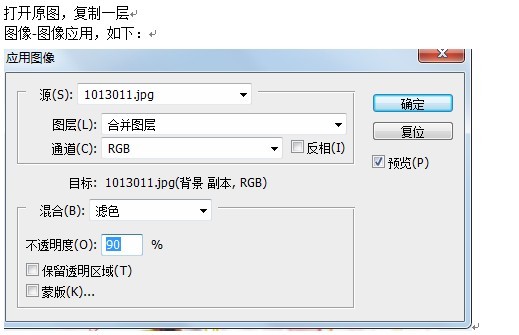

建可選顏色,調整中性色
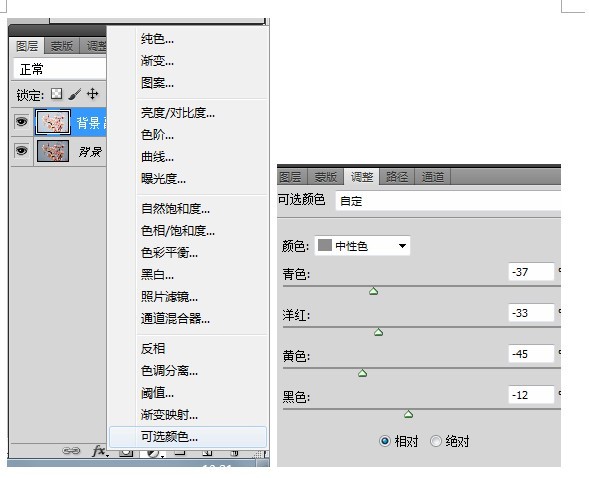
新建一個圖層 填充下面的顏色

這種簡單的效果就出來鳥~~

我們接著還可以往下繼續第二種 就接著上面的直接開始 可選顏色
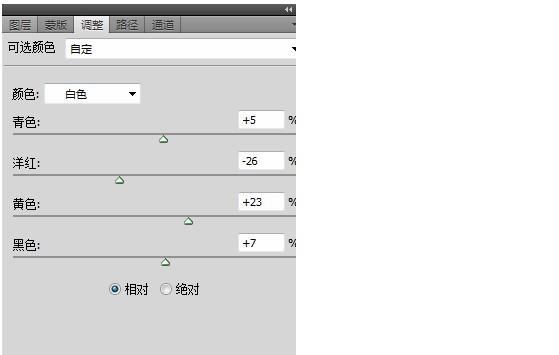
新建一個圖層 填充下面的顏色~~
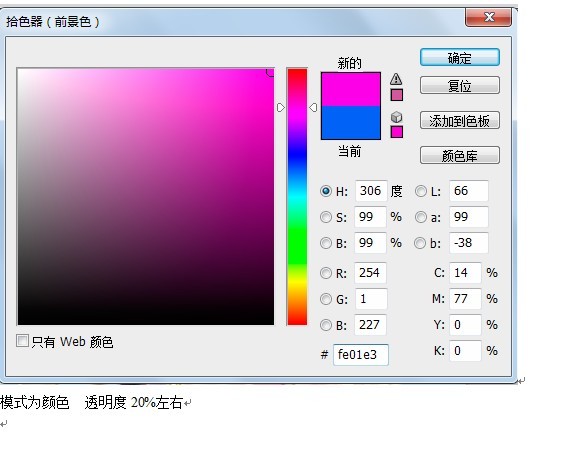
在新建一個圖層 填充下面這個顏色
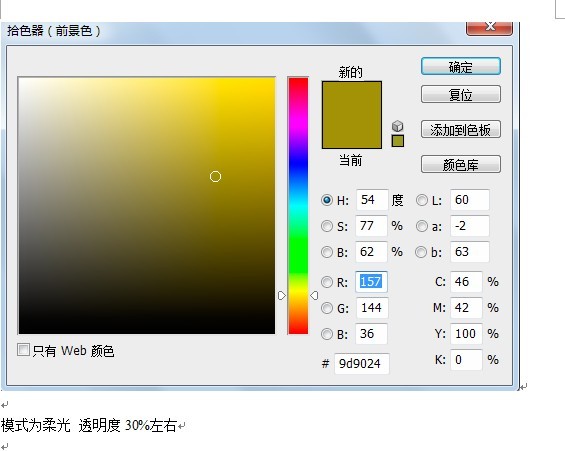
這個漸變是系統自帶的 ~~
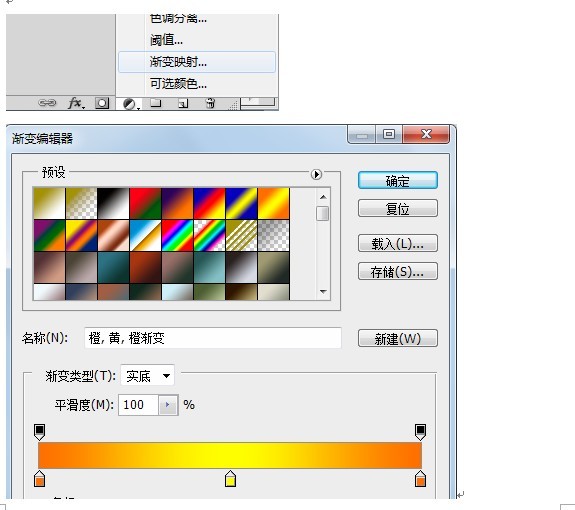
上面那個漸變 圖層模式改為亮光 透明度5%左右
再新建圖層,填充黑色,鏡頭光暈,然後圖層模式為濾色,在這之前可以銳化一下。
完成了最終效果!

ps調色教程排行
軟件知識推薦
相關文章
copyright © 萬盛學電腦網 all rights reserved



